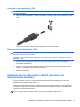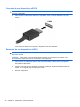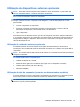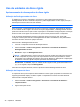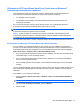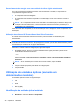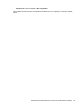HP Notebook Reference Guide - Windows 7
Table Of Contents
- Introdução
- Conexão da rede (somente em determinados modelos)
- Criação de uma conexão sem fio
- Utilização de uma WLAN
- Utilização do HP Mobile Broadband (somente em determinados modelos)
- Utilização de dispositivos sem fio Bluetooth
- Utilização do GPS (somente em determinados modelos)
- Conexão a uma rede com fio
- Multimídia
- Gerenciamento de energia
- Desligamento do computador
- Configuração das opções de energia
- Uso de energia da bateria
- Localização de informações sobre a bateria em Ajuda e Suporte no Windows 7
- Utilização do teste de bateria no Windows 7
- Exibição da carga restante da bateria
- Maximização do tempo de descarregamento da bateria
- Gerenciamento de bateria fraca
- Identificação de bateria fraca
- Resolução de uma situação de bateria fraca
- Para solucionar uma condição de bateria fraca quando houver fonte externa de alimentação disponível
- Para solucionar uma condição de bateria fraca quando houver uma bateria carregada disponível
- Para solucionar uma condição de bateria fraca quando não houver uma fonte de alimentação disponível
- Para solucionar uma condição de bateria fraca quando o computador não puder sair da hibernação
- Economia de energia da bateria
- Armazenamento da bateria
- Descarte de uma bateria usada
- Substituição da bateria
- Utilização de fonte de alimentação de CA externa
- Dispositivos e placas externas
- Utilização de cartões no slot de mídia digital (somente em determinados modelos)
- Utilização de PC Cards (somente em determinados modelos)
- Utilização de ExpressCards (somente em determinados modelos)
- Utilização de smart cards (somente em determinados modelos)
- Utilização de um dispositivo USB
- Utilização de dispositivos 1394 (somente em determinados modelos)
- Utilização de um dispositivo eSATA (somente em determinados modelos)
- Utilização de dispositivos externos opcionais
- Unidades
- Manuseio de unidades
- Uso de unidades de disco rígido
- Utilização de unidades ópticas (somente em determinados modelos)
- Utilização do RAID (somente em determinados modelos)
- Segurança
- Manutenção
- Utilitário de configuração (BIOS) e diagnóstico do sistema
- Uso do utilitário de configuração
- Usando o diagnóstico do sistema
- Viagem com o computador
- Recursos de solução de problemas
- Descarga eletrostática
- Índice
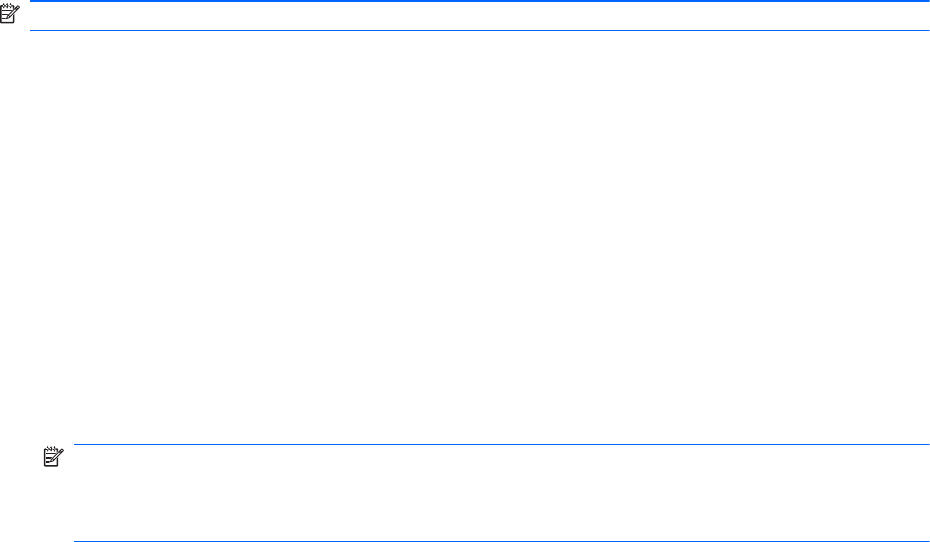
Uso de unidades de disco rígido
Aprimoramento do desempenho do disco rígido
Utilização do Desfragmentador de disco
À medida que você usa o computador, os arquivos no disco rígido ficam fragmentados. O
Desfragmentador de disco consolida os arquivos e pastas fragmentados no disco rígido para que o
sistema possa funcionar de forma mais eficiente.
NOTA: Não é necessário executar o Desfragmentador de Disco em unidades SSD.
Uma vez iniciado, o Desfragmentador de disco funciona sem supervisão. Dependendo do tamanho
de sua unidade de disco rígido e do número de arquivos fragmentados, o Desfragmentador de disco
pode levar mais de uma hora para concluir a operação. É aconselhável configurá-lo para a execução
durante a noite ou em algum outro momento no qual você não precise acessar o computador.
A HP recomenda desfragmentar seu disco rígido pelo menos uma vez por mês. Você pode
configurar o sistema para executar o Desfragmentador de Disco mensalmente, mas pode também
executá-lo de forma manual em qualquer momento.
Para executar o Desfragmentador de disco:
1. Conecte o computador à fonte de alimentação externa.
2. Selecione Iniciar > Todos os Programas > Acessórios > Ferramentas do Sistema >
Desfragmentador de disco.
3. Windows 7: clique em Desfragmentar disco.
NOTA: O Windows inclui o recurso Controle de Conta de Usuário para melhorar a segurança
do seu computador. É possível que você seja solicitado a fornecer sua permissão ou senha
para tarefas como instalação de software, execução de utilitários ou alteração de configurações
do Windows. Consulte a Ajuda e Suporte para obter mais informações.
Windows XP: em Volume, clique na unidade de disco rígido na lista, geralmente listada como
(C:), e, em seguida, clique em Desfragmentar.
Para obter informações adicionais, acesse a Ajuda do software Desfragmentador de disco.
Utilização da Limpeza de disco
A Limpeza de disco procura arquivos desnecessários no disco rígido que podem ser removidos com
segurança para liberar espaço em disco e ajudar o computador a funcionar com mais eficiência.
Para executar a Limpeza de disco:
1. Selecione Iniciar > Todos os Programas > Acessórios > Ferramentas do Sistema >
Limpeza de Disco.
2. Siga as instruções na tela.
46 Capítulo 6 Unidades